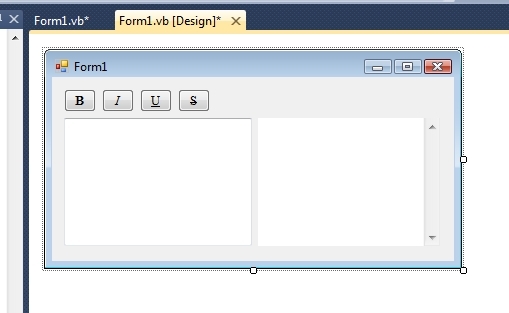Wenn man einen HTML-Editor machen möchte, denkt man oftmals erst an das Syntax-Highlightning. Das ist jedoch nicht das einzige was ein HTML-Editor benötigt (nicht obligatorisch gemeint), denn auch eine einfache Unterstützung für z. B. Die Schriftstil-Auswahl ist oft angenehm (Ich spreche aus Erfahrung). Dies lässt sich über die Substring-Funktion sehr leicht anstellen. Dafür benötigen wir:
Die WebBrowser Komponente dient dafür, den Quelltext grafisch anzuzeigen. Wenn alles platziert ist, sollte die Form etwa etwa so aussehen:
Nun zum Code (kommentiert) Public Class Form1 Private Sub btnStrikeout_Click(ByVal sender As System.Object, _ ByVal e As System.EventArgs) Handles btnUnderline.Click, btnStrikeout.Click, _ btnItallic.Click, btnBold.Click ' Über CType wird eine Select-Routine gestartet Select Case CType(sender, Button).Text Case "B" With txtCode ' Der Text wird mit Substring "zerschnitten", und mit <b> am Start ' sowie Ende des ausgewählten Bereich gesetzt .Text = .Text.Substring(0, .SelectionStart) & "<b>" & .SelectedText & "</b>" & _ .Text.Substring(.SelectionStart + .SelectionLength, .Text.Length - _ (.SelectionStart + .SelectionLength)) End With Case "I" With txtCode ' Ebenfalls wie oben, jedoch Aufschrift "I" also wird <i> gesetzt .Text = .Text.Substring(0, .SelectionStart) & "<i>" & .SelectedText & "</i>" & _ .Text.Substring(.SelectionStart + .SelectionLength, .Text.Length - _ (.SelectionStart + .SelectionLength)) End With Case "U" With txtCode ' Prinzip wie bei <i> .Text = .Text.Substring(0, .SelectionStart) & "<u>" & .SelectedText & "</u>" & _ .Text.Substring(.SelectionStart + .SelectionLength, .Text.Length - _ (.SelectionStart + .SelectionLength)) End With Case "S" With txtCode ' Prinzip wie bei <i> .Text = .Text.Substring(0, .SelectionStart) & "<s>" & .SelectedText & "</s>" & _ .Text.Substring(.SelectionStart + .SelectionLength, .Text.Length - _ (.SelectionStart + .SelectionLength)) End With End Select End Sub Private Sub txtCode_TextChanged(ByVal sender As System.Object, _ ByVal e As System.EventArgs) Handles txtCode.TextChanged ' Setzt den Text in den Quelltext des WebBrowsers wbrPreview.DocumentText = txtCode.Text End Sub End Class Selbstverständlich können sie z. B. eine ComboBox für die Schriftart, ein Farbdialog für die Schriftfarbe etc. hinzufügen. Dies lässt sich mit diesen Kentnissen leicht anstellen. Ich hoffe ich konnte Ihnen helfen. Dieser Tipp wurde bereits 14.089 mal aufgerufen.
Anzeige
 Diesen und auch alle anderen Tipps & Tricks finden Sie auch auf unserer aktuellen vb@rchiv Diesen und auch alle anderen Tipps & Tricks finden Sie auch auf unserer aktuellen vb@rchiv (einschl. Beispielprojekt!) Ein absolutes Muss - Geballtes Wissen aus mehr als 8 Jahren vb@rchiv! - nahezu alle Tipps & Tricks und Workshops mit Beispielprojekten - Symbol-Galerie mit mehr als 3.200 Icons im modernen Look Weitere Infos - 4 Entwickler-Vollversionen (u.a. sevFTP für .NET), Online-Update-Funktion u.v.m. |
TOP! Unser Nr. 1  Neu! sevDataGrid 3.0 Mehrspaltige Listen, mit oder ohne DB-Anbindung. Autom. Sortierung, Editieren von Spalteninhalten oder das interaktive Hinzufügen von Datenzeilen sind ebenso möglich wie das Erstellen eines Web-Reports. Tipp des Monats Heinz Prelle Datei-Mehrfachauswahl an eine ListBox übergeben Dieser Tipp zeigt, wie Sie über den Windows-CommonDialog eine Mehrfach-Dateiauswal realisieren... Access-Tools Vol.1  Über 400 MByte Inhalt Mehr als 250 Access-Beispiele, 25 Add-Ins und ActiveX-Komponenten, 16 VB-Projekt inkl. Source, mehr als 320 Tipps & Tricks für Access und VB |
||||||||||||||||
|
Microsoft, Windows und Visual Basic sind entweder eingetragene Marken oder Marken der Microsoft Corporation in den USA und/oder anderen Ländern. Weitere auf dieser Homepage aufgeführten Produkt- und Firmennamen können geschützte Marken ihrer jeweiligen Inhaber sein. |
|||||||||||||||||


 Grundkentnisse für einen einfachen HTML-Editor
Grundkentnisse für einen einfachen HTML-Editor